对EXCEL进行加密设置密码操作对于excel的安全性来说非常重要,同时也可以通过设置密码来控制excel只读不允许其他人编辑,那么不同版本的excel应该怎样加密呢?下面分享一下excel2003、excel2007、excel2010的常用版本的加密设置密码的操作技巧。
对于excel2003和excel2007来说基本上设置方式是一样的,步骤如下:
打开要设置密码的excel表格,点击工具栏的‘工具’-‘选项’选项:
2.然后我们在选项界面上点击安全性!根据我们的需要进行相应的密码设置:
3.我们再次输入修改权限密码,确定!
以后别人想要查看我们的EXCEL表格的话,只能以只读的方式打开!而不能修改我们的excel电子表格!
而对于excel2010设置密码的操作方式稍有不同,下面分享excel2010加密设置密码的方法:
打开excel2010工具栏上的‘审阅’选项卡选择“保护工作表”“保护工作簿”两种方式中的一种或者是打开excel文件左上角图标‘文件’-‘信息’-‘保护工作簿’:
2.根据需要选择‘保护工作表’或者‘保护工作簿’进行设置密码保存即可。
通过以上两种方法即可实现excel2003-2007-2010各个版本的设置密码的加密方式,希望对溪风博客的博友们有所帮助。


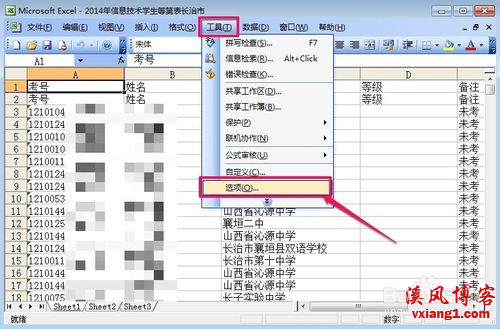
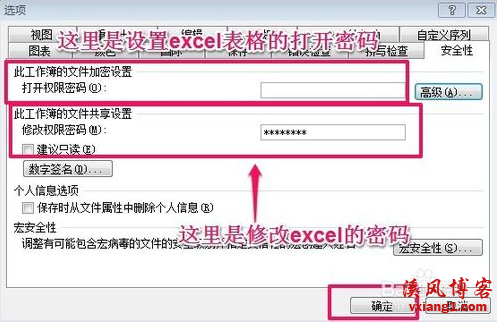
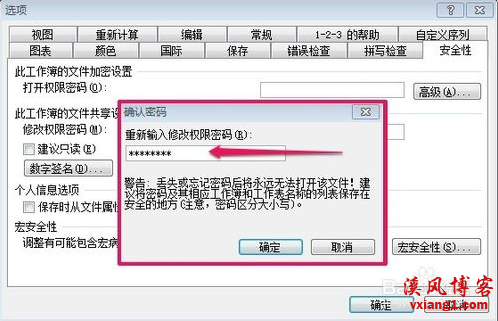






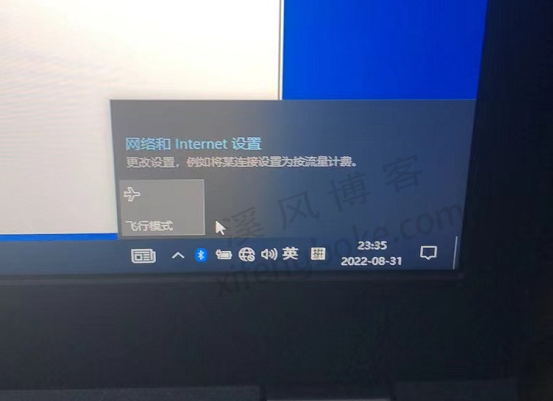
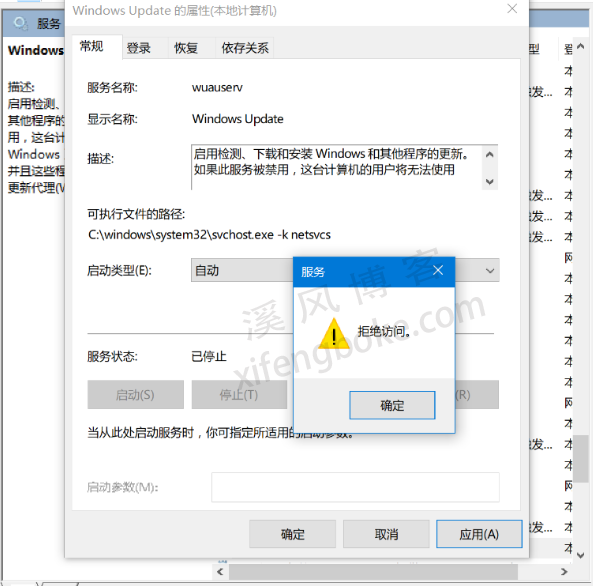
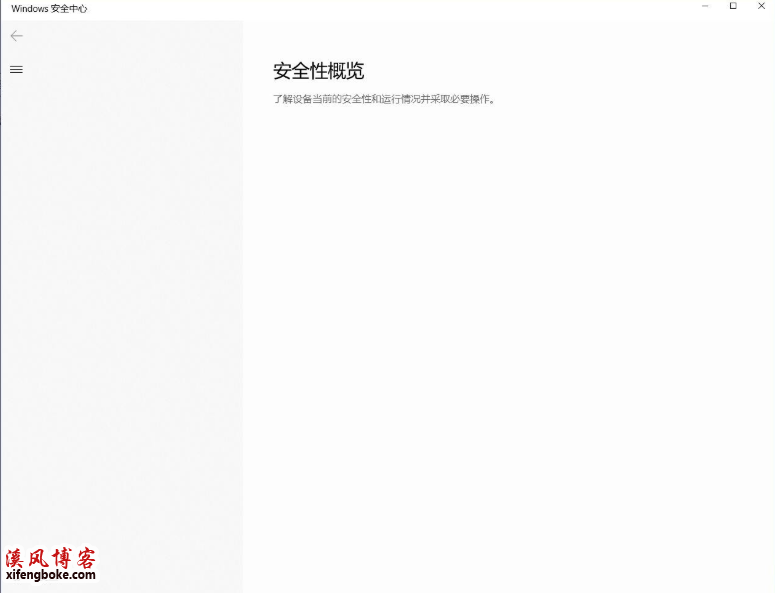
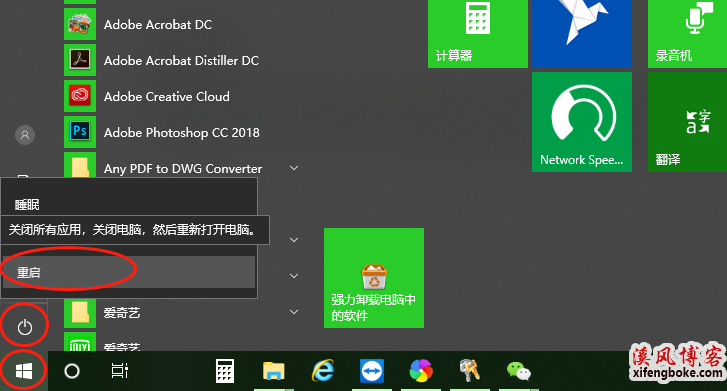
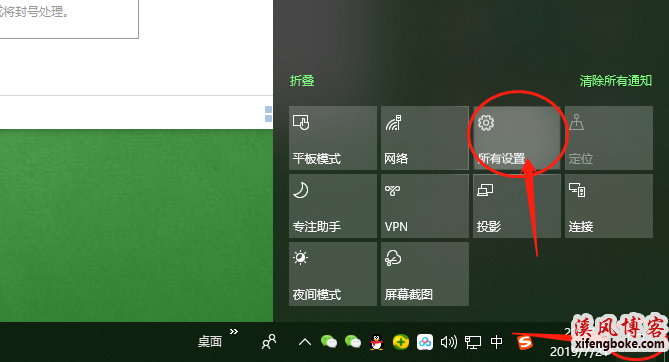

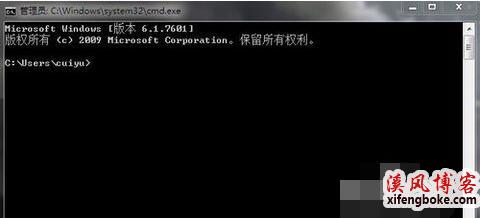
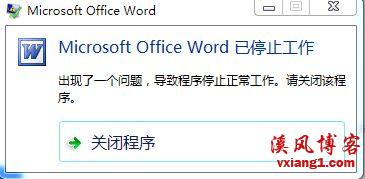

还没有评论,来说两句吧...